
„Windows 11“ suteikia vartotojams galimybę stebėti savo kompiuterio paleidimo ir išjungimo istoriją, o tai gali būti ypač naudinga dėl įvairių priežasčių. Pavyzdžiui, bendrindami kompiuterį su šeimos nariais, galite priversti jus patikrinti, ar kas nors kitas prie jo prisijungė, kol jūsų nėra. Be to, technikai gali paprašyti šios informacijos diagnozuodami tokias problemas kaip mėlynojo mirties ekrano (BSOD) klaidas.
Šiame straipsnyje aprašomi veiksmingi paleidimo ir išjungimo įrašų peržiūros metodai sistemoje „Windows 11“. Šios procedūros yra nesudėtingos. Pasinerkime!
1. Paleidimo ir išjungimo istorijos stebėjimas naudojant įvykių peržiūros priemonę
Įvykių peržiūros programa, integruota Windows paslaugų programa, leidžia pasiekti kompiuterio paleidimo ir išjungimo žurnalus. Norėdami pradėti, atlikite šiuos paprastus veiksmus:
- Atidarykite „Windows 11“ paieškos funkciją ir įveskite
Event Viewer. Pasirinkite jį iš rodomų rezultatų.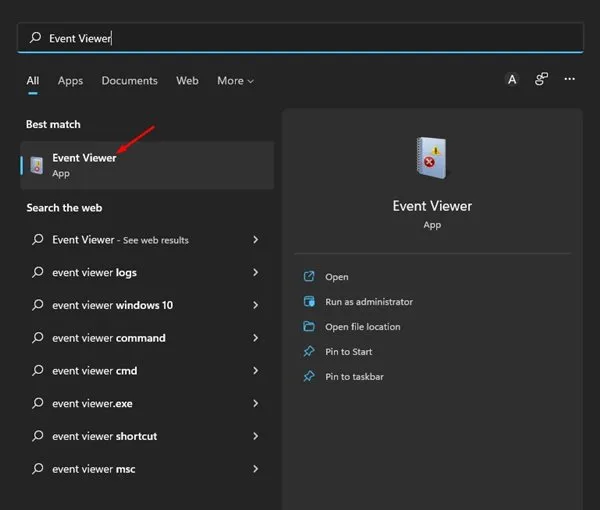
- Įvykių peržiūros priemonėje eikite į
Windows Logs > System.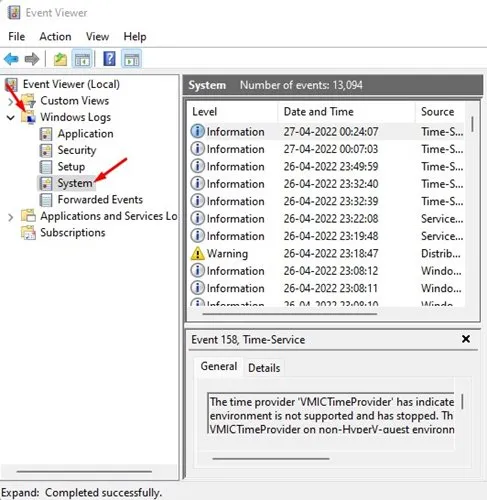
- Dešinėje srityje dukart spustelėkite
Filter Current Log....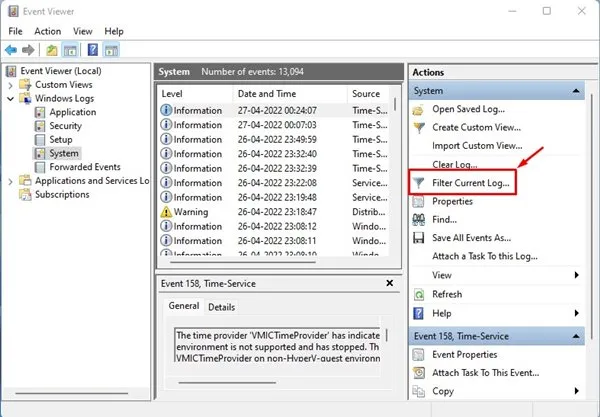
- Lange Filtruoti dabartinį žurnalą įveskite paleidimo ir išjungimo žurnalų įvykių ID: įveskite 6005 , kad paleistumėte ir 6006 , kad išjungtumėte. Spustelėkite Gerai , kad tęstumėte.
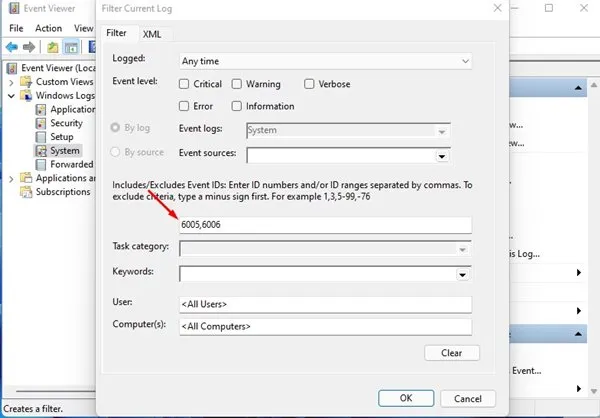
- ID 6005: nurodo, kada buvo paleista „Windows 11“.
- ID 6006: nurodo, kada „Windows 11“ buvo išjungta.
- Dabar jums bus pateikta visa paleidimo ir išjungimo įvykių istorija .
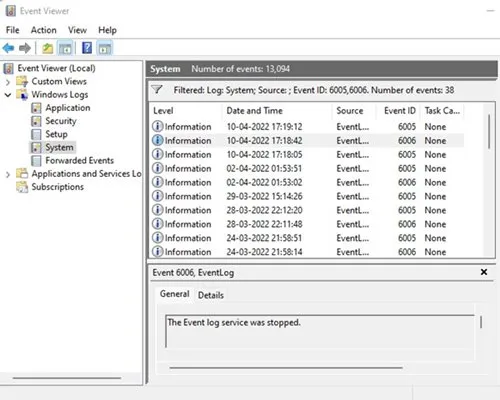
Papildomi įvykių ID, į kuriuos reikia atsižvelgti
Be įvykio ID 6005 ir 6006, šie ID gali būti naudingi norint gauti išsamesnių įžvalgų:
- 41: Šis ID įrašomas, kai sistema neišsijungia švariai, dažnai priskiriama gedimams ar elektros energijos tiekimo sutrikimams.
- 1074: Šis įvykis parodo, kai vartotojas rankiniu būdu inicijuoja išjungimą arba paleidimą iš naujo, o tai gali įvykti atnaujinant sistemą.
- 6008: nurodo, kad paskutinis išjungimas buvo netikėtas, dažnai rodomas kartu su ID 41.
2. Komandinės eilutės naudojimas paleidimo ir išjungimo istorijai patikrinti
Komandų eilutė yra dar vienas galingas „Windows 11“ įrankis, skirtas patikrinti istorinius paleidimo ir išjungimo duomenis. Norėdami pasinaudoti šia funkcija, atlikite šiuos veiksmus:
- Pradėkite „Windows 11“ paiešką, įveskite Command Prompt , tada dešiniuoju pelės mygtuku spustelėkite ją ir pasirinkite Vykdyti kaip administratorių .
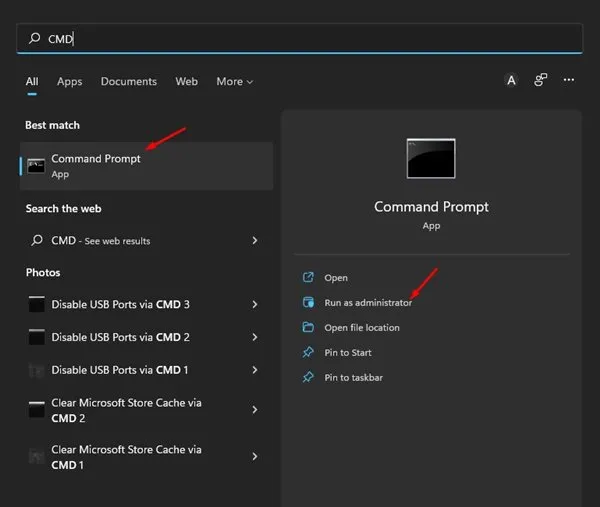
- Norėdami peržiūrėti paleidimo istoriją, įveskite šią komandą:
wevtutil qe system "/q:*[System [(EventID=6005)]]"/rd:true /f:text /c:1 | findstr /i "date"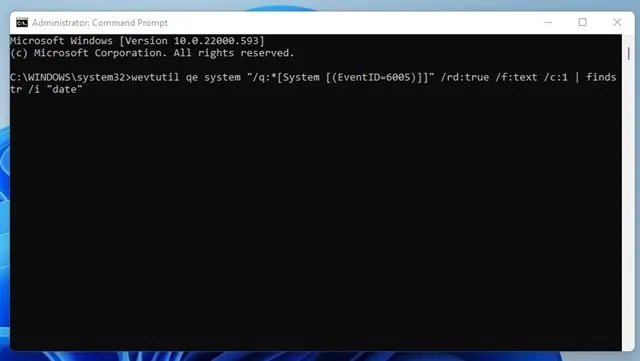
- Norėdami patikrinti išjungimo istoriją, įveskite šią komandą:
wevtutil qe system "/q:*[System [(EventID=6006)]]"/rd:true /f:text /c:1 | findstr /i "date"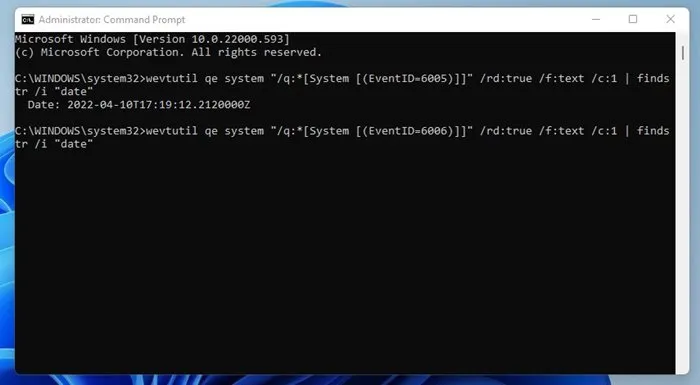
Komandinės eilutės naudojimas yra paprastas ir efektyvus būdas stebėti sistemos paleidimo ir išjungimo įvykius sistemoje „Windows 11“.
Apibendrinant galima pasakyti, kad „Windows 11“ paleidimo ir išjungimo istorijos stebėjimas yra sklandus procesas. Nors šiuo tikslu yra trečiųjų šalių programų, jos dažnai renka duomenis iš įvykių peržiūros programos, todėl integruoti metodai tampa veiksmingesni ir patikimesni.




Parašykite komentarą